So beheben Sie Zeitprobleme für Tageslicht in Windows 11 [Lösung]
![So beheben Sie Zeitprobleme für Tageslicht in Windows 11 [Lösung]](https://ilinuxgeek.com/storage/img/images/how-to-fix-daylight-saving-time-issues-in-windows-11-[solution].png)
- 639
- 91
- Susanne Stoutjesdijk
Es könnte einige Probleme geben, auf alle Windows -Benutzer im Land, die Chile genannt wird, zu warten. Dies liegt daran.
Daher kann dies die meisten Windows -Benutzer mit ihrer Zeit und Uhr auf dem Gerät beeinflussen. Dies kann den Benutzern mit dem Besprechungsplan stark beeinflussen, und einige Dienste und Anwendungen werden möglicherweise beeinträchtigt, was von der Tageslichtsparenzeit abhängt.
Einige Benutzer werden auch betroffen, um von den Servern reagiert zu werden, und können eine Verzögerung von rund 60 Minuten verzeichnen. Wir haben viele Berichte von Chile -Nutzern bemerkt, die sich mit diesem Problem in Bezug auf die auf ihrem Gerät angezeigte falsche Zeit gegenübersehen.
Es gibt jedoch eine Problemumgehung von Microsoft für die Zeit, und wir haben sie in diesem Artikel unten kurz erklärt.
So beheben Sie das Daylight -Sparenproblem mit Einstellungen
Die kleine Problemumgehung, die hier folgt, besteht. Hier sind die Schritte, wie Sie es tun können.
Schritt 1: Drücken Sie die Fenster Schlüssel und Typ Datums- und Zeiteinstellungen.
Schritt 2: Wählen Sie dann die aus Datum & Zeit Einstellungen Option der Systemeinstellungen aus den Suchergebnissen, wie im folgenden Screenshot gezeigt.
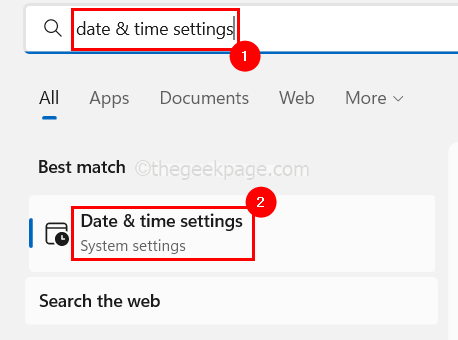
Schritt 3: Dies öffnet die Datums- und Uhrzeitseite des Systems.
Schritt 4: Klicken Sie nun auf die Umschaltknopf der Option genannt Stellen Sie sich automatisch für Tageslichtsparzeit ein um es zu drehen Aus Wie nachfolgend dargestellt.
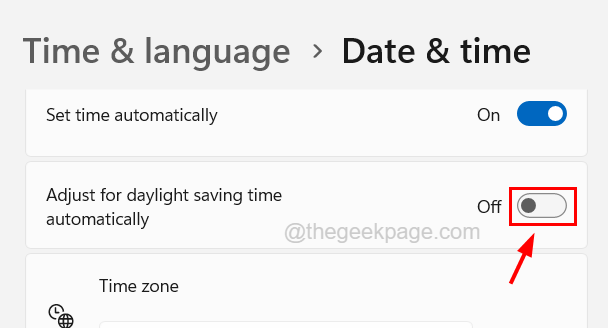
Schritt 5: Sobald er fertig ist, schließen Sie die Datums- und Uhrzeitseite.
So beheben Sie das Daylight Saving Time -Problem mithilfe des Bedienfelds
Dies handelt. Befolgen Sie die nachstehend besprochenen Schritte darüber, wie Sie es tun können.
Schritt 1: Drücken Sie die Fenster Und R Schlüssel zusammen, um die zu öffnen laufen Kasten.
Schritt 2: Typ ZEIT DATUM.Cpl im Textfeld und drücke Eingeben Taste.
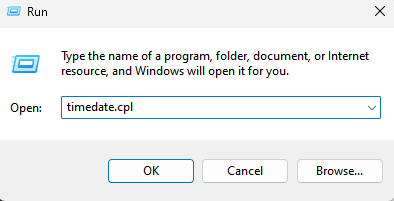
Schritt 3: Im Fenster Datum und Uhrzeit unter dem Datum (und Uhrzeit Registerkarte, klicken Sie auf die Zeitzone ändern Schaltfläche unten wie im folgenden Screenshot gezeigt.
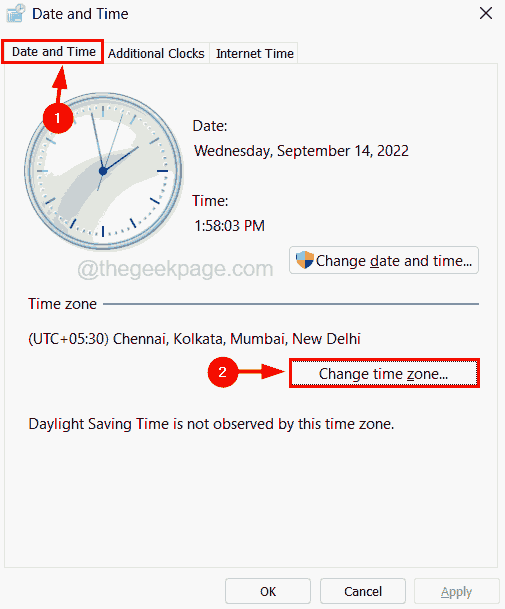
Schritt 4: Deaktivieren Sie jetzt im Zeitfenster Zeitzoneneinstellungen die Passen Sie die Uhr automatisch für die Sommerzeit an Kontrollkästchen und klicken Sie dann auf OK.
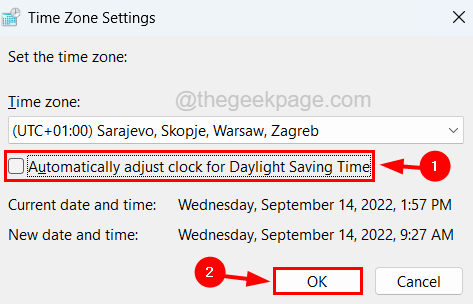
Schritt 5: Danach können Sie das Fenster Datum und Uhrzeit schließen.
- « So beheben Sie die Anhänge in MS Outlook -Problem nicht öffnen können
- Gaming -Funktionen sind nicht für den Windows Desktop- oder Datei -Explorer -Fix verfügbar »

